Come inserire una casella di testo in Google Documenti: suggerimenti rapidi
- Apri Google Documenti>>Vai alla scheda Inserisci
- Seleziona Strumento di disegno>> Fai clic su Nuovo
- Fare clic sull'icona della casella di testo (T).
- Disegna la tua casella di testo e digita il testo
Lo strumento di disegno in Google Docs è specifico per aggiunta di caselle di testo e forme al tuo documento. Le caselle di testo possono aiutare a evidenziare dettagli importanti o organizzare informazioni. Ad esempio, la combinazione di rettangoli, linee e frecce consente di creare un diagramma di flusso.
In questo articolo esplorerai i comandi dello strumento di disegno e ne imparerai i diversi modi per inserire disegni o caselle di testo nel documento e casella di testo modificabile in Google Documenti . Scoprirai anche come formattare e riordinare caselle di testo e forme.
stringa inversa in Java
Come aggiungere caselle di testo in Google Documenti
Tabella dei contenuti
- Cos'è una casella di testo in Google Documenti?
- Come inserire una casella di testo in Google Documenti
- Come aggiungere una casella di testo in Google Documenti utilizzando l'opzione di disegno
- Come inserire forme in Google Documenti
- Come inserire una casella di testo in Google Docs utilizzando una tabella a cella singola
- Come inserire immagini in una casella di testo o forma in Google Docs
- Come aggiungere una casella di testo in Google Documenti sull'app mobile - Android e iOS
- Conclusione
- Come aggiungere caselle di testo in Google Documenti - Domande frequenti
Cos'è una casella di testo in Google Documenti?
Una casella di testo in Google Docs è uno strumento versatile che consente agli utenti di inserire e posizionare blocchi di testo separatamente dal contenuto del documento principale. Questa funzione è particolarmente utile per aggiungere note a margine, didascalie o informazioni speciali che devono risaltare sulla pagina. Le caselle di testo offrono flessibilità nella formattazione e nel posizionamento, consentendo agli utenti di migliorare l'attrattiva visiva e la struttura organizzativa del documento. Che si tratti di creare volantini, progettare newsletter o enfatizzare punti chiave in un report, le caselle di testo forniscono un modo creativo per attirare l'attenzione su un testo specifico, rendendo i documenti più coinvolgenti e più facili da navigare.
Come inserire una casella di testo in Google Documenti
L'aggiunta di una casella di testo in Google Documenti può essere eseguita in diversi modi. Questi sono:
- Aggiunta di una casella di testo utilizzando l'opzione di disegno
- Aggiunta di una casella di testo utilizzando lo strumento Forme
- Aggiunta di una casella di testo utilizzando una tabella a cella singola
Possiamo anche aggiungere una casella di testo nell'app Google Docs in Androide così come iOS come riportato di seguito nell'articolo.
Come aggiungere una casella di testo in Google Documenti utilizzando l'opzione di disegno
Passaggio 1: avvia Google Documenti
Come primo passaggio, dobbiamo visitare il sito Web ufficiale di Google Docs, dal quale possiamo creare e modificare i documenti.
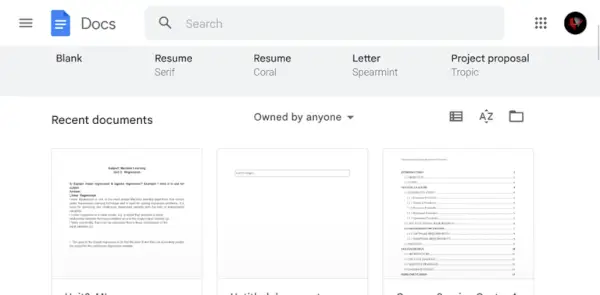
Apertura del sito Web di Google Documenti
Passaggio 2: apri il documento Google
Ora, dopo aver aperto il sito Web di Google Docs, abbiamo due opzioni per aprire il documento. Possiamo aprire il documento già presente su Google Docs, oppure possiamo caricarlo dal nostro dispositivo locale e poi aprirlo in Google Docs.
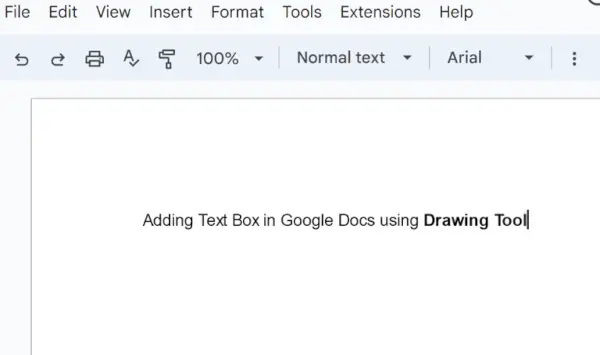
Apertura del documento
Passaggio 3: vai alla scheda Inserisci
Dopo aver aperto il documento in cui dobbiamo aggiungere la casella di testo, dobbiamo fare clic su Inserire Scheda situata nel pannello superiore dello spazio di modifica.
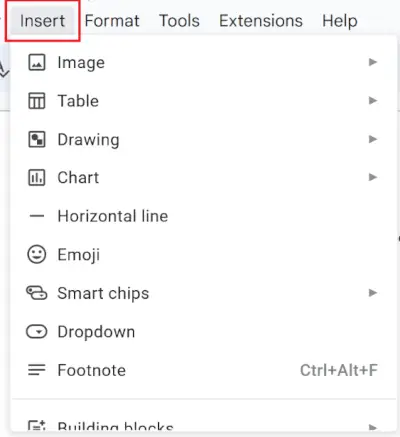
Vai alla scheda Inserisci
Passaggio 4: selezionare l'opzione di disegno e fare clic su Nuovo
Un elenco di opzioni secondarie verrà visualizzato quando accediamo al file Inserire Tab, quindi da questi opzioni secondarie , dobbiamo selezionare l'opzione di Disegno > Nuovo .
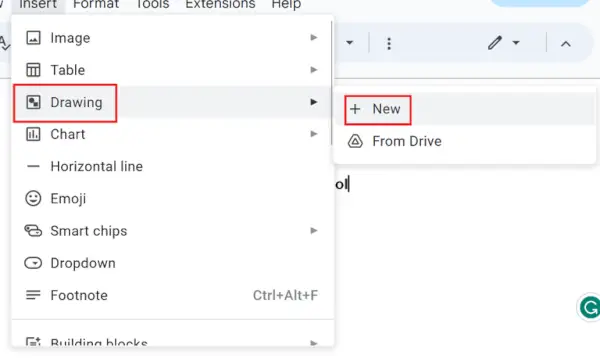
Selezionare Inserisci> Seleziona disegno> Nuova opzione
Passaggio 5: fare clic sull'icona della casella di testo
Dopo aver fatto clic su Nuovo opzione, verrà visualizzata una finestra. Da questa finestra, dovresti scegliere l'icona della casella di testo.
Fare clic sull'icona della casella di testo
Passaggio 6: crea una casella di testo e fai clic sull'opzione Salva e chiudi
Per creare una casella di testo, trascinala nell'area di disegno. Una volta fatto ciò, puoi cambiarlo come preferisci. Dopo aver creato la casella di testo, fare clic su Salva e chiudi pulsante per aggiungerlo al documento.
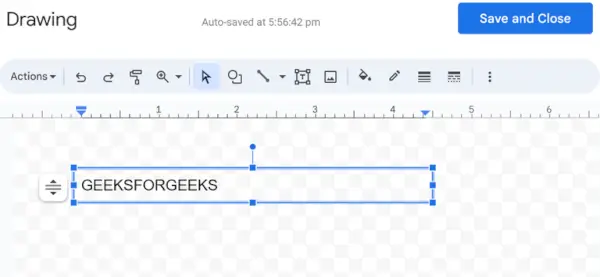
Creazione e salvataggio di caselle di testo
Passaggio 7: anteprima della casella di testo
Dopo aver cliccato su Salva e chiudi Bottone, il Casella di testo verrà aggiunto al nostro documento con successo.
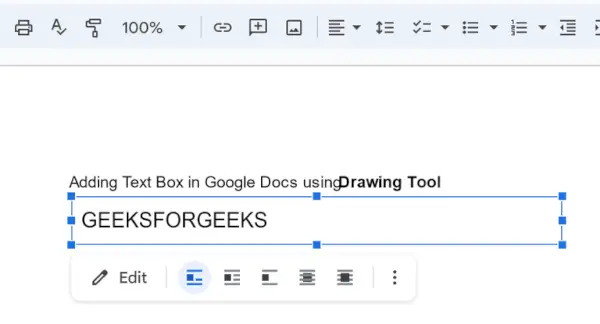
Casella di testo aggiunta
Come inserire forme in Google Documenti
Puoi inserire forme diverse nel tuo documento come frecce, quadrati, stelle e forme di diagramma di flusso. Queste forme sono flessibili, quindi puoi aggiungere testo, modificare i colori e lo spessore della linea. Le forme sono utili per creare diagrammi e aggiungere interesse visivo al tuo documento.
Passaggio 1: apri il documento Google
Dopo aver aperto il sito Web di Google Docs, apriamo il documento in cui dobbiamo inserire o aggiungere la casella di testo.
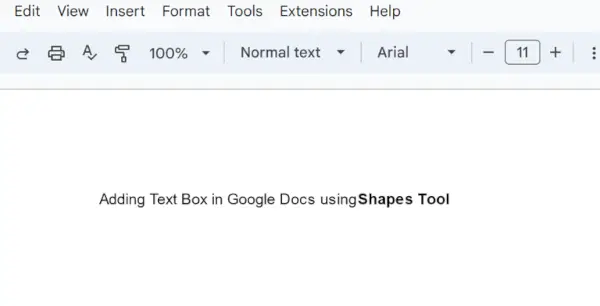
Documento di apertura
Passaggio 2: vai alla scheda Inserisci
Clicca sul Inserire Scheda situata nel pannello superiore dello spazio di modifica.
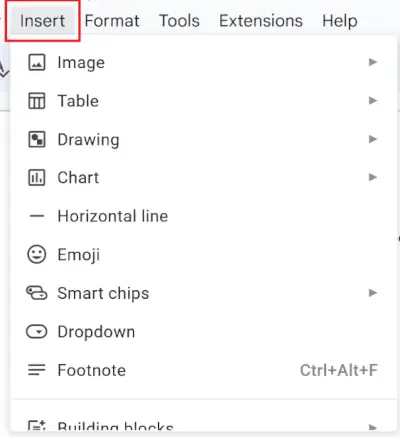
Fare clic su Inserisci scheda
Passaggio 3: seleziona l'opzione Disegno
Un elenco di opzioni secondarie verrà visualizzato quando accediamo alla scheda Inserisci, quindi da queste opzioni secondarie dobbiamo selezionare l'opzione di Disegno > Nuovo .
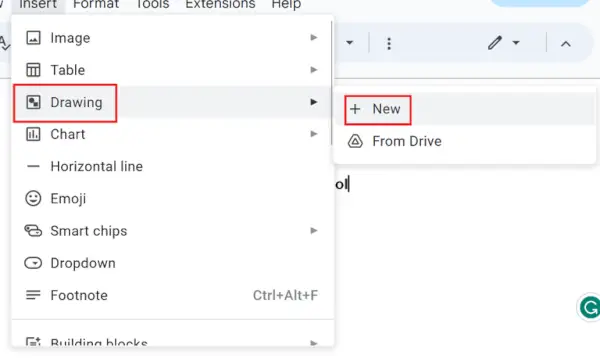
Seleziona Disegno> Nuova opzione
Passaggio 4: fare clic sull'icona Forme
Dopo aver cliccato su Nuovo opzione, si aprirà una finestra, da questa finestra dobbiamo seleziona l'icona di Forme che è indicato nello screenshot seguente.
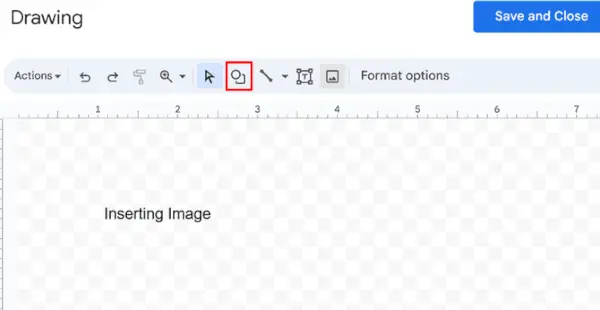
Seleziona Disegno> Fai clic su Nuovo> Fai clic sull'icona Forma
Passaggio 5: scegli la forma
Ora scegli la tua forma preferita.
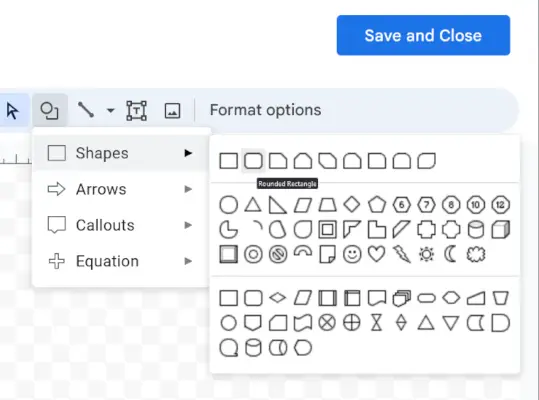
Scegliere la forma
Passaggio 6: aggiungi testo in forma e fai clic sul pulsante Salva e chiudi
Dobbiamo creare la casella di testo trascinandola nello spazio di disegno. Possiamo personalizzarlo secondo le nostre esigenze, dopo aver creato la forma desiderata, dobbiamo fare clic su Salva e chiudi Pulsante per applicare il Forma del testo al nostro documento.
moltiplicazione di matrici in c
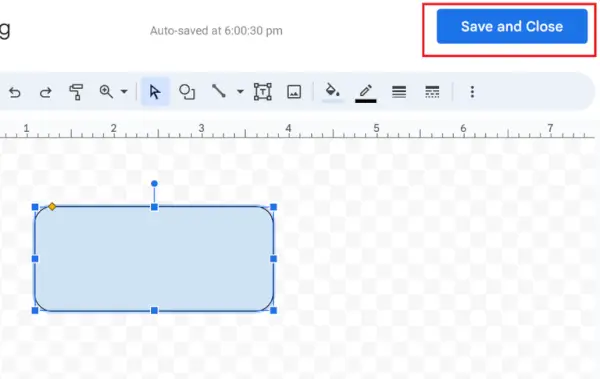
Aggiunta di testo e salvataggio di forma
Passaggio 7: anteprima della casella di testo
Dopo aver cliccato su Salva e chiudi Bottone, il Forma (casella di testo) verrà aggiunto al nostro documento con successo.
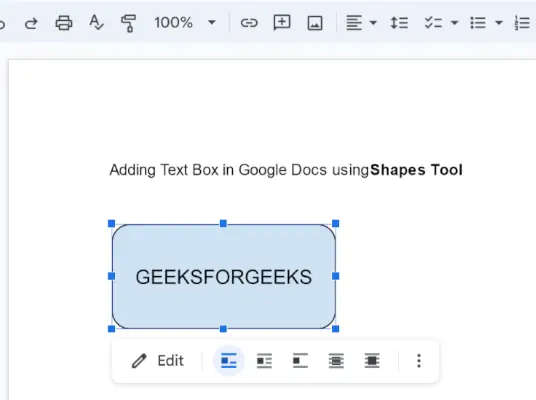
Casella di testo aggiunta
Come inserire una casella di testo in Google Docs utilizzando una tabella a cella singola
Passaggio 1: apri il documento Google
Apri il documento in cui dobbiamo inserire o aggiungere la casella di testo utilizzando la tabella.
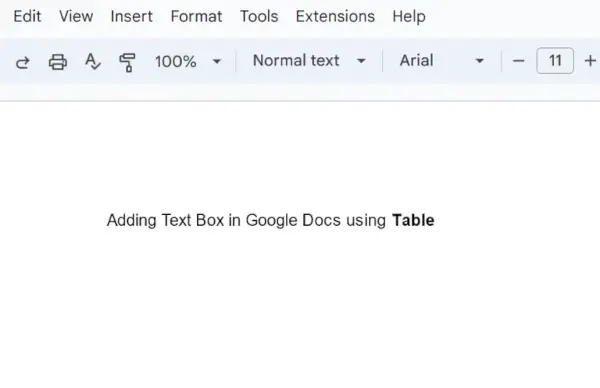
Apertura del documento
Passaggio 2: vai alla scheda Inserisci
Dopo aver aperto il documento in cui dobbiamo aggiungere la casella di testo, dobbiamo fare clic su Inserire Scheda situata nel pannello superiore dello spazio di modifica.
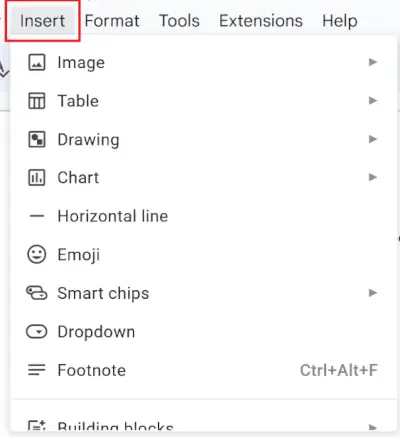
Facendo clic su Inserisci scheda
Passaggio 3: seleziona l'opzione Tabella
Dopo aver cliccato su Inserire Scheda, selezioneremo il 1 x 1 cella di tabella e aggiungilo al nostro documento.
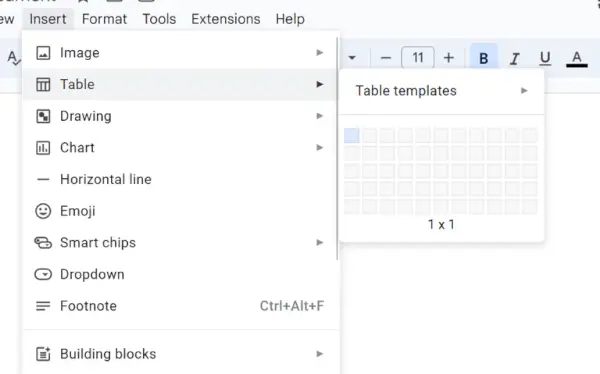
Fare clic su Inserisci> Fare clic su Tabella> Seleziona x 1 cella della tabella
Passaggio 4: inserisci il testo nella cella
Una volta inserita la cella Tabella nel nostro documento, possiamo regolarne la lunghezza e la larghezza e possiamo anche inserire il testo nella nostra cella. Questo è il modo indiretto per creare una casella di testo utilizzando una tabella.
gimp salva come jpeg
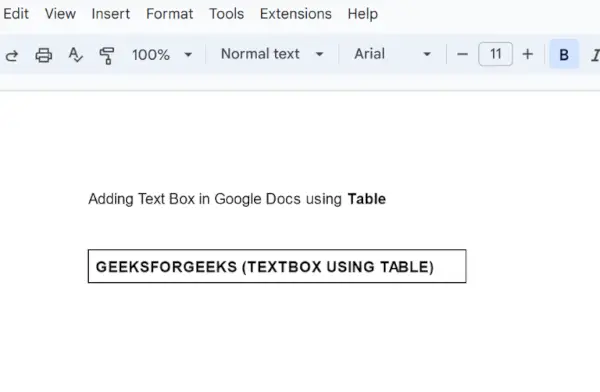
Inserimento di testo
Come inserire immagini in una casella di testo o forma in Google Docs
Passaggio 1: apri il documento Google
Dopo aver aperto il sito Web di Google Docs, apriamo il documento in cui dobbiamo inserire le immagini in una casella di testo.
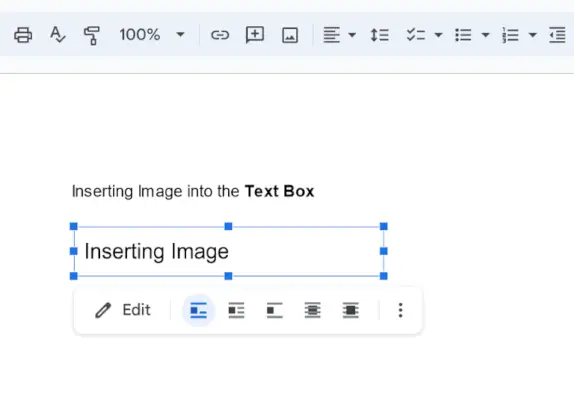
Documento di apertura
Passaggio 2: fare clic sulla casella di testo e selezionare Modifica
Dopo aver aperto il documento, seleziona la casella di testo o la forma esistente presente nel nostro documento. Dopo aver fatto clic sulla casella di testo o sulla forma, dobbiamo selezionare il file Modificare pulsante della casella di testo o della forma.
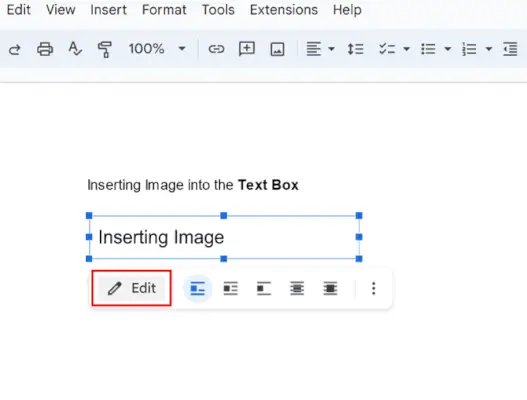
Seleziona Modifica
Passaggio 3: fare clic sull'icona dell'immagine
Una volta cliccato su Modificare pulsante, si aprirà una finestra. Quindi da questa finestra, fai clic su Immagine icona.
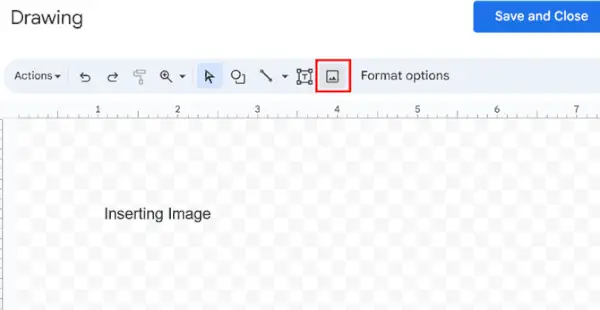
Fare clic sull'icona dell'immagine
Passaggio 4: inserisci l'immagine
Dopo aver selezionato l'icona dell'immagine, a apparire verrà aperto. Quindi da questo popup dobbiamo caricare o aggiungere l'immagine secondo le nostre necessità o requisiti. Una volta selezionata l'immagine, dobbiamo fare clic sul blu Selezionare pulsante.
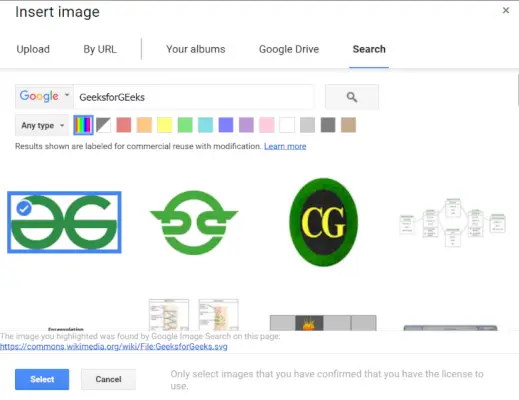
Inserimento immagine
Passaggio 5: visualizzare l'anteprima dell'immagine nella casella di testo
Dopo aver fatto clic sul pulsante Seleziona, l'immagine verrà aggiunta alla casella di testo. Possiamo personalizzare l'immagine facendo clic sul pulsante Modifica e selezionando i colori o diversi tipi di opzioni di personalizzazione.
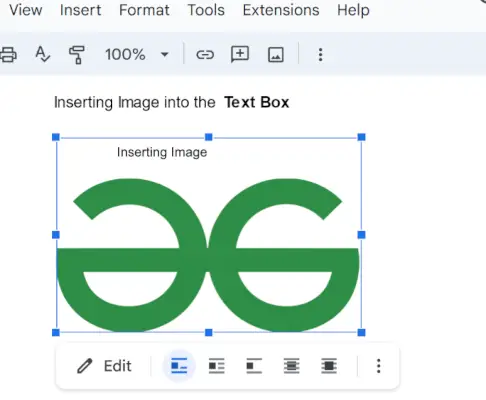
Immagine inserita nella casella di testo
Come aggiungere una casella di testo in Google Documenti sull'app mobile - Android e iOS
I metodi per aggiungere caselle di testo non si limitano ai dispositivi laptop o desktop, ma possiamo anche aggiungere una casella di testo sui dispositivi mobili utilizzando l'applicazione mobile Google Docs. Quindi segui i passaggi seguenti attraverso i quali possiamo aggiungere una casella di testo in Google Documenti sull'app mobile.
Passaggio 1: apri Google Documenti
Innanzitutto, dobbiamo aprire l'applicazione Google Docs. Se non ce l'hai, puoi installarlo utilizzando l'applicazione Play Store.
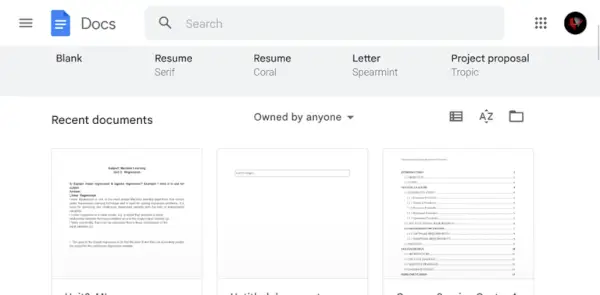
Installazione di Google Documenti
Passaggio 2: apri il documento Google
Dopo aver installato l'applicazione mobile per Google Docs, dobbiamo aprire il documento di progettazione in cui dobbiamo aggiungere una casella di testo.
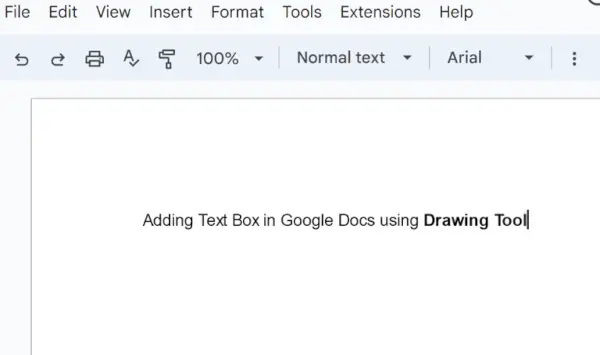
Apertura del documento
Passaggio 3: fare clic sull'icona (+) Inserisci
Dopo aver aperto il documento di progettazione, dobbiamo fare clic su più inserto icona, che si trova nel menu in alto dell'applicazione.
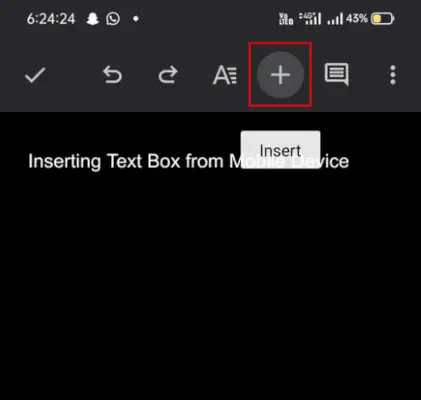
Fare clic su Inserisci icona
Passaggio 4: inserire 1 x 1 cella di tabella
Dall'elenco delle opzioni visualizzate, dobbiamo selezionare l'opzione della tabella. E dobbiamo creare un 1 cella della tabella dimensionale x 1 .
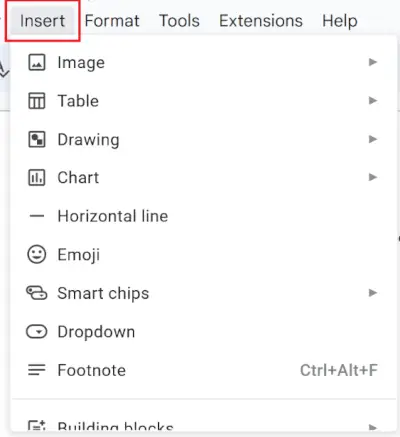
Inserimento di 1 x 1 tabella
Passaggio 5: inserisci il testo nella cella
Una volta inserita la tabella nel nostro documento, possiamo inserirvi il testo e regolarne le dimensioni, il colore e altre opzioni di formattazione. Quindi in questo modo possiamo aggiungere la casella di testo utilizzando l'opzione tabella.
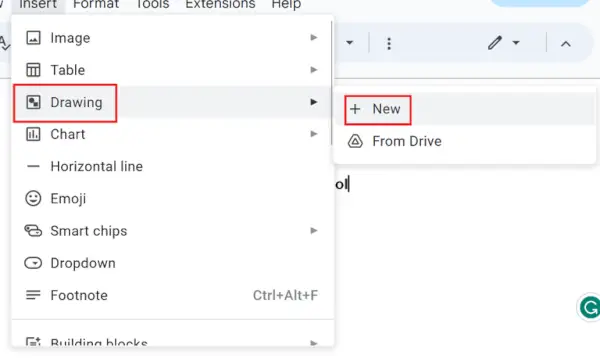
Immissione di testo nella casella di testo
diagramma delle classi Java
Conclusione
In conclusione, sebbene Google Docs non abbia una funzionalità integrata per aggiungere caselle di testo al documento, utilizzando comunque i metodi indiretti, possiamo aggiungere caselle di testo a Google Docs e rappresentare i nostri dati in una forma più visiva. In questo articolo, abbiamo visto diversi tipi di metodi attraverso i quali possiamo aggiungere caselle di testo e inserire testo e immagini al suo interno. Google Docs ha anche la funzione di aggiungere la casella di testo nell'applicazione mobile. Quindi, utilizzando questi metodi, possiamo facilmente creare e personalizzare la casella di testo secondo le nostre necessità o requisiti.
Come aggiungere caselle di testo in Google Documenti – Domande frequenti
Come inserire la casella di testo in Google Documenti?
- Passo 1 : andare su Inserisci e quindi fare clic su Disegno . Selezionare Nuovo
- Passo 2 : Nello strumento Disegno, fare clic su Casella di testo icona
- Passaggio 3 : disegna la forma della casella di testo desiderata.
- Passaggio 4 : nella barra degli strumenti vedrai un secchio di vernice
- Passaggio 5 : Clicca su Salva e chiudi , quando hai fatto.
Come inserire una casella di testo in Google Documenti senza disegnare?
Puoi utilizzare la tabella a cella singola per inserire una casella di testo in Google Documenti. Clicca su Inserire > Seleziona Tavolo > e quindi fare clic su a singola cella con una riga e una colonna (1×1) . La singola cella apparirà sul documento.
Come aggiungere una casella di testo in Google Documenti su un'immagine?
- Vai a Inserire > Seleziona Disegno > Impasto l'immagine nel Applicazione di disegno .
- Seleziona il testo strumento e trascinare il file casella di testo dove vuoi sopra l'immagine e ridimensionala secondo le tue preferenze.
- Digita il testo che desideri aggiungere, utilizzando il carattere che preferisci.
Possiamo modificare la dimensione delle caselle di testo nel documento?
SÌ , Modifica la dimensione della casella di testo utilizzando lo strumento di disegno di Google Docs. Dobbiamo fare clic sulla casella di testo specifica e quindi trascinare gli angoli della casella di testo per regolarne le dimensioni.
Qual è il limite di caratteri per le caselle di testo in Google Documenti?
C'è nessun carattere specifico o limite di parole nelle caselle di testo ma dobbiamo tenere presente che un'enorme quantità di testo può influenzare la formattazione effettiva e la leggibilità dell'intero documento.
Possiamo aggiungere più caselle di testo nel nostro documento?
SÌ Possiamo aggiungere più caselle di testo utilizzando metodi diversi, come discusso sopra nel nostro articolo. Per aggiungere più caselle di testo, dobbiamo inserire la prima casella di testo. Quindi dobbiamo chiudere la finestra di disegno. E ancora una volta, dobbiamo riaprirlo e aggiungere più caselle di testo secondo le nostre esigenze.
Come inserire rapidamente una casella di testo nei documenti Google?
Per inserire rapidamente una casella di testo in Google Documenti:
- Apri il tuo documento.
- Clic Inserire > Disegno > Nuovo .
- Fare clic sull'icona della casella di testo.
- Disegna la casella di testo e inserisci il testo.
- Personalizza e salva.
